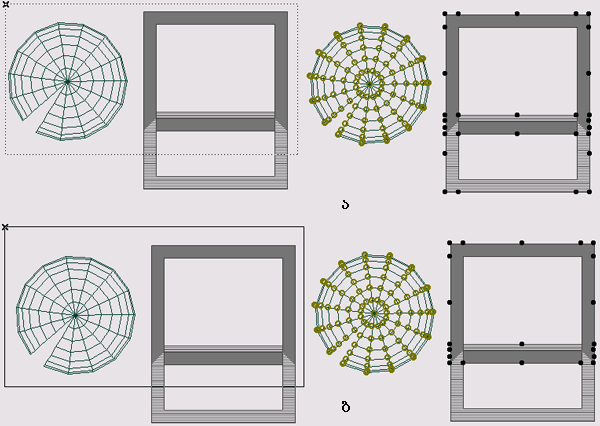Graphisoft ArchiCAD/4.2. ელემენტების არჩევის საშუალებები
ArchiCAD-ში პროექტირების დროს პარამეტრული ელემენტების გამოყენება, საშუალებას გვაძლევს ნებისმიერ მომენტში შევცვალოთ მათი საწყისი პარქამეტრები. არსებობს პროექტის ელემენტების რედაქტირების რამოდენიმე მთავარი საშუალება:
- ელემენტების პარამეტრების შეცვლა მათი დიალოგური ფანჯრებიდან;
- მათზე რედაქტირების მეთოდის გამოყენება(მხოლოდ მიმდინარე ელემენტის ტიპის მახასიათებელი);
- ელემენტების ყველა ტიპისათვის ArchiCAD-ის რედაქტირების საშუალებების გამოყენება: გადაადგილება, მოტრიალება, სარკისებრი ანარეკლი, ტირაჟი, გაწელვა.
ნებისმიერ შემთხვევაში ელემენტის რედაქტირებისათვის საჭიროა მისი არჩევა. ArchiCAD მომხმარებელს სთავაზობს ელემენტის არჩევის მრავალ საშუალებას.
ელემენტების არჩევა მიმთითებლის საშუალებით
[რედაქტირება]ელემეტების არჩევის ძირითადი საშუალება - ეს არის არჩევის სპეციალური ინსტრუმენტის გამოყენება, სახელდობრ მიმთითებლის. ღილაკი ![]() მდებარეობს ინსტრუმენტების პანელზე.
მდებარეობს ინსტრუმენტების პანელზე.
მიმთითებლის გააქტიურების დროს ელემენტების არჩევა ხდება მათზე მოქმედებით. ამას გარდა ელემენტების არჩევა შესაძლებელია მასშტაბირებადი ჩარჩოთი. ჩარჩოს ფორმა განისაზღვრება ინფორმაციულ ცხრილზე არსებულ ღილაკით Geometry Methods (გეომეტრიული ვარიანტები)(სურ. 113).
განხილულია ელემენტების ჩარჩოთი არჩევის ორი რეჟიმი, რომელთა შორის გადართვა ხდება ინფორმაციულ ცხრილზე არსებული Selection Methods (არჩევის მეთოდები) ღილაკით(სურ. 114).
![]() - აირჩევა ის ელემენტი, რომელსაც გადაკვეთავს ჩარჩო(სურ. 115, ა).
- აირჩევა ის ელემენტი, რომელსაც გადაკვეთავს ჩარჩო(სურ. 115, ა).
![]() - აირჩევა ის ელემენტი, რომელიც მოხვდება ჩარჩოში(სურ.115, ბ)
- აირჩევა ის ელემენტი, რომელიც მოხვდება ჩარჩოში(სურ.115, ბ)
რამოდენიმე ელემენტის არჩევისათვის, რეკომენდირებულია გამოვიყენოთ მიმთითებელი და კლავიატურაზე არსებული Shift ღილაკი. ასევე Shift ღილაკზე მოქმედებით და შემდგომ მიმთითებლით მონიშნულ ელემენტზე მოქმედებით შესაძლებელია მონიშვნის გაუქმება.
ყველა ელემენტზე მონიშვნის გაუქმება ხდება,სამუშაო ფანჯარაში ცარიელ ადგილზე მოქმედებით.
ელემენტების არჩევის ბრძანებები
[რედაქტირება]არსებობს კიდევ ერთი საშუალება ელემენტების არჩევისა - რომელიც სრულდება Edit (რედაქტირება) მენიუდან(სურ. 116).
პირველი ბრძანება ასრულებს სხვადასხვა ოპერაციებს. მაგალითად, თუ ინსტრუმენტების პანელზე გააქტიურებული იქნება კედლები, მაშინ ბრძანებას ექნება სახე Select All Walls(ყველა კედლის მონიშვნა). თუ ეკრანზე არსებობს ჩარჩოს მიერ მარკირებული არე, მაშინ ეს ბრძანება მონიშნავს ყველა იმას რაც ამ ჩარჩოში მოხდა და ბრძანებას ექნება სახე - Select All in Marquee (ჩარჩოში მოხვედრილი ყველა ელემენტის არჩევა).
მეორე ბრძანება - Find & Select (იპოვე და მონიშნე) ხსნის დიალოგურ ფანაჯრას(სურ. 117), რომელშიც ხდება ელემენტების დამატება და ამოღება, განსაზღვრული კრიტერიუმებით. ღილაკები Fewer Choises (არჩევის შემცირება) და More Choises (არჩევის გაზრდა), საშუალებას გვაძლევს დავაყენოთ ელემენტების არჩევის კრიტერიუმების რაოდენობა. კრიტერიუმების წაშლას ემსახურება ღილაკი Remove Criterion (კრიტერიუმის წაშლა). მას შემდეგ რაც არჩევის კრიტერიუმები დაყენდება საკმარისია ვიმოქმედოთ ღილაკზე + ან - , რათა ელემენტები დაემატონ, ან წაიშალონ არჩევიდან. თუ ვიმოქმედებთ ღილაკზე ,![]() მაშინ Alt ღილკთან ერთად ელემენტზე მოქმედებისას დიალოგურ ფანჯარაში Find & Select (იპოვე და მონიშნე) დაკოპირდება ელემენტის პარამეტრები. თუ გეგმაზე არჩეულია ელემენტები, მაშინ
მაშინ Alt ღილკთან ერთად ელემენტზე მოქმედებისას დიალოგურ ფანჯარაში Find & Select (იპოვე და მონიშნე) დაკოპირდება ელემენტის პარამეტრები. თუ გეგმაზე არჩეულია ელემენტები, მაშინ ![]() ღილაკზე მოქმედებით დაკოპირდება ბოლოს არჩეული ელემენის ტიპი და პარამეტრები.
ღილაკზე მოქმედებით დაკოპირდება ბოლოს არჩეული ელემენის ტიპი და პარამეტრები.